Zusammenfassung:
Die Verwendung von iTunes ist nicht die einzige Möglichkeit, Musik vom PC auf das iPad zu übertragen. Wenn Sie Musik ohne iTunes auf das iPad kopieren möchten, können Sie diese Anleitung lesen, um weitere Methoden kennenzulernen.
Das iPad ist eines der besten iDevices, um im Internet zu surfen, Spiele zu spielen, Musik zu hören und Bücher zu lesen. Die vorinstallierte Musik-Anwendung ermöglicht es Ihnen, Musik zu jeder Zeit zu genießen und sie mit Ihren Freunden oder Familienmitgliedern auch mit iDevices zu teilen, indem Sie AirDrop-Funktionen verwenden. Aber wussten Sie schon einmal, wie man ohne iTunes kostenlos Musik auf ein iPad laden kann? Wenn Sie die Antwort suchen, lesen Sie weiter, um mehr zu erfahren.
Musik vom Computer auf das iPad mit EaseUS MobiMover übertragen
Für die meisten Apple-Nutzer ist iTunes das erste Tool, das sie für die Synchronisierung von Dateien mit dem iPad oder iPhone in Betracht ziehen. Doch jedes Mal, wenn Sie iTunes verwenden, um Daten mit dem iPad zu synchronisieren, überschreibt und löscht es die vorhandenen Daten. Wenn Sie das nicht sehen wollen, können Sie EaseUS MobiMover ausprobieren, eine kostenlose iPhone-Übertragungssoftware, mit der Sie ganz einfach Dateien vom PC auf das iPad übertragen können, ohne Daten zu löschen, einschließlich der hier beschriebenen Übertragung von Musik vom PC auf das iPad. Darüber hinaus unterstützt es auch andere Apple-Geräte, wie iPhone, iPad und iPod touch. Es ist zum Beispiel professionell darin, wie man Musik ohne iTunes auf den iPod überträgt. Nun, lassen Sie es uns unter den Anleitungen der folgenden Tipps tun.
Schritt 1. Schließen Sie Ihr iPad an den Computer an und starten Sie EaseUS MobiMover.
Erlauben Sie dem Programm den Zugriff auf Ihr iPad, indem Sie im Programm auf "Zulassen" und auf Ihrem iDevice auf "Vertrauen" klicken.
Klicken Sie im Abschnitt "PC to Phone" auf "Dateien auswählen" und fahren Sie mit dem nächsten Schritt fort.

Schritt 2. Öffnen Sie den Musikordner auf Ihrem PC, wählen Sie die Musikdateien aus und klicken Sie auf "Öffnen", um fortzufahren.

Schritt 3. Überprüfen Sie die ausgewählten Musikstücke und klicken Sie auf "Übertragen", um den Übertragungsprozess zu starten.
Sie können auch neue Elemente per Drag & Drop in dieses Fenster ziehen und weitere Dateien vor dem Übertragen hinzufügen.
Nach dem Vorgang können Sie die Musik-App auf Ihrem iPad öffnen, um die übertragenen Dateien zu überprüfen.

Wenn Sie die obigen Schritte befolgen, können Sie auch Videos vom PC auf das iPad übertragen, Kontakte zum iPad hinzufügen oder Fotos vom PC auf das iPad kopieren. Wenn Sie auch ein iPhone besitzen, können Sie sich die Anleitung zum Übertragen von Musik auf das iPhone ohne iTunes ansehen.
Alles in allem unterstützt EaseUS MobiMover den Import von Musik, Filmen, Klingeltönen, Fotos, Kontakten und Notizen vom PC auf das iPad mit nur einem Klick. Neben der Übertragung von Dateien können Sie mit diesem vielseitigen Programm auch iPhone/iPad-Daten auf einem Computer sichern, WhatsApp-Nachrichten sichern und wiederherstellen und YouTube-Videos auf das iPhone herunterladen.
Kopieren von Musik vom Computer auf das iPad mit iCloud Drive
Als iPad-Benutzer müssen Sie mit iCloud Drive vertraut sein. Sie können hier alle Arten von Dateien speichern und auf sie zugreifen, indem Sie sich mit derselben Apple ID auf verschiedenen Geräten anmelden. Wenn Sie wichtige Dateien in iCloud Drive gespeichert haben, müssen Sie sich keine Sorgen über Datenverluste machen, wenn Ihr iPad deaktiviert ist. Im Folgenden erfahren Sie, wie Sie Musik vom Computer über iCloud Drive auf das iPad kopieren können. (Wenn es um die Übertragung von Musik geht, klicken Sie hier, um zu erfahren, wie man eine CD ohne Computer auf das iPhone überträgt).
Schritt 1. Besuchen Sie iCloud.com auf Ihrem PC und melden Sie sich mit Ihrer Apple ID an (die, die Sie auf Ihrem iPhone oder iPad verwenden).
Schritt 2. Wählen Sie "iCloud Drive" unter den Optionen.
Schritt 3. Klicken Sie auf die Schaltfläche "Hochladen" und wählen Sie die Dateien aus, die Sie vom Computer auf Ihr iPad übertragen möchten.
Schritt 4. Öffnen Sie die App "Einstellungen" auf Ihrem iDevice und klicken Sie auf [Ihr Name] > "iCloud" > "iCloud Drive".
Schritt 5. Gehen Sie zur App "Dateien" und klicken Sie auf "Durchsuchen" > "iCloud Drive". Jetzt sollten Sie die Objekte von Ihrem PC auf Ihrem iPad sehen.
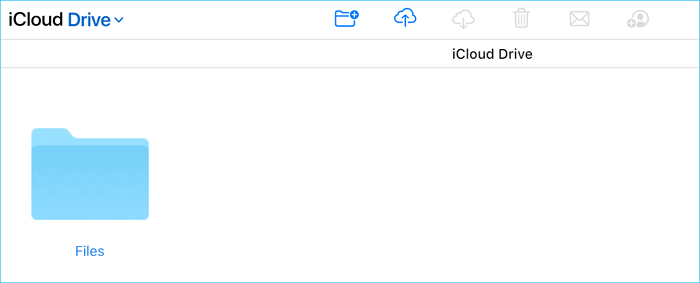
Neben der oben erwähnten iCloud gibt es noch viele andere Cloud-Dienste, die Sie zum Kopieren von Musik vom Computer auf das iPad nutzen können, z. B. Dropbox und Google Drive. Sie bieten in der Regel einige kostenlose anfängliche Speicherplatz. Sie können sie ausprobieren und vergleichen, um diejenige zu wählen, die Sie mögen.
Musik per E-Mail zum iPad hinzufügen
Ja, E-Mail an sich selbst. Absolut alle Arten von Dateien, einschließlich Musik, Fotos und Audiodateien, können per E-Mail verschickt werden. Sie können die Musik, die Sie auf Ihr iPad übertragen möchten, einer E-Mail hinzufügen. Beachten Sie, dass es manchmal eine Größenbeschränkung gibt. Daher müssen Sie die Datei komprimieren, wenn sie zu groß zum Versenden ist. Dadurch wird die Qualität von Dateien wie Fotos, Videos und Musik beeinträchtigt. Wenn Sie die ursprüngliche Qualität beibehalten möchten, können Sie andere effektive Methoden ausprobieren, die in diesem Leitfaden erwähnt werden.
So geht's:
Schritt 1. Erstellen Sie eine E-Mail auf Ihrem PC und fügen Sie die Dateien, die Sie übertragen möchten, als Anhang hinzu.
Schritt 2. Senden Sie die E-Mail an Ihr eigenes Konto und prüfen Sie die E-Mail auf Ihrem mobilen Gerät.
Schritt 3. Laden Sie die Anlage auf Ihr Gerät herunter.
Die letzten Worte
Haben Sie sich entschieden, welche Methode Sie wählen, um Musik vom Computer auf das iPad zu übertragen? Wenn Sie auch wissen wollen, wie man Musik vom iPhone auf den Computer überträgt, können Sie diese Online-Anleitung lesen. Die hier empfohlenen Methoden können auch angewendet werden, um Musik vom Computer auf iPhone/iPod und vom Laptop auf iPad/iPhone/iPod zu übertragen.
Weitere Artikel & Tipps:
-
Dateien vom PC auf das iPad Pro/Air/Mini übertragen mit 5 Methoden
![author-Maria]() Maria / 2025-09-01
Maria / 2025-09-01 -
So drucken Sie den Kalender auf drei schnelle Arten vom iPhone oder iPad aus
![author-Maria]() Maria / 2025-08-28
Maria / 2025-08-28
-
Apple geteilte Alben funktionieren nicht. Was tun?
![author-Maria]() Maria / 2025-08-28
Maria / 2025-08-28 -
Android Download Modus | Odin Modus [Alle Infos]
![author-Maria]() Maria / 2025-08-28
Maria / 2025-08-28

EaseUS MobiMover
- Transfer von iPhone zu iPhone
- Videos with per URL downloaden
- Daten auf iOS-Geräten verwalten
iPhone Daten übertragen